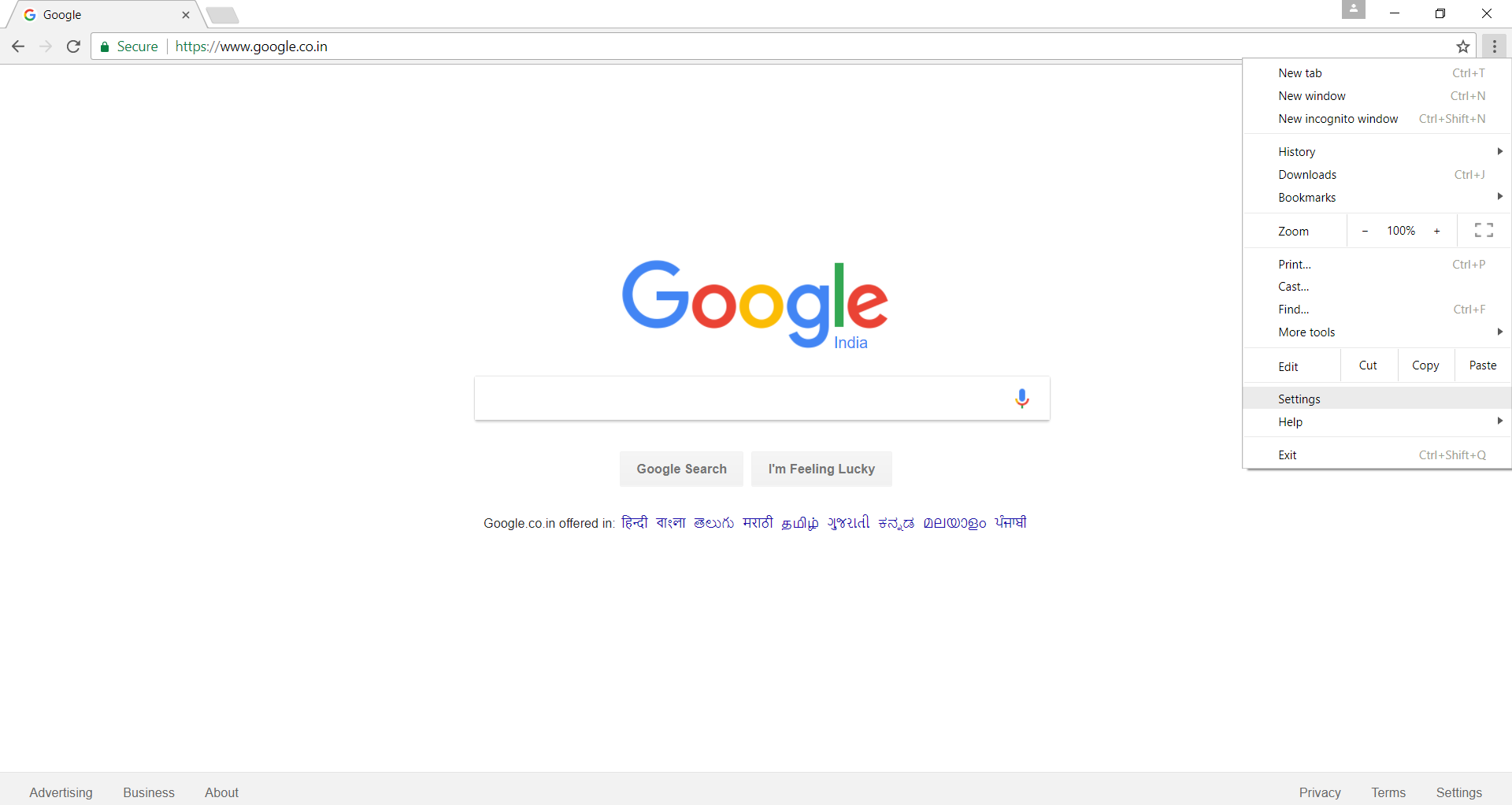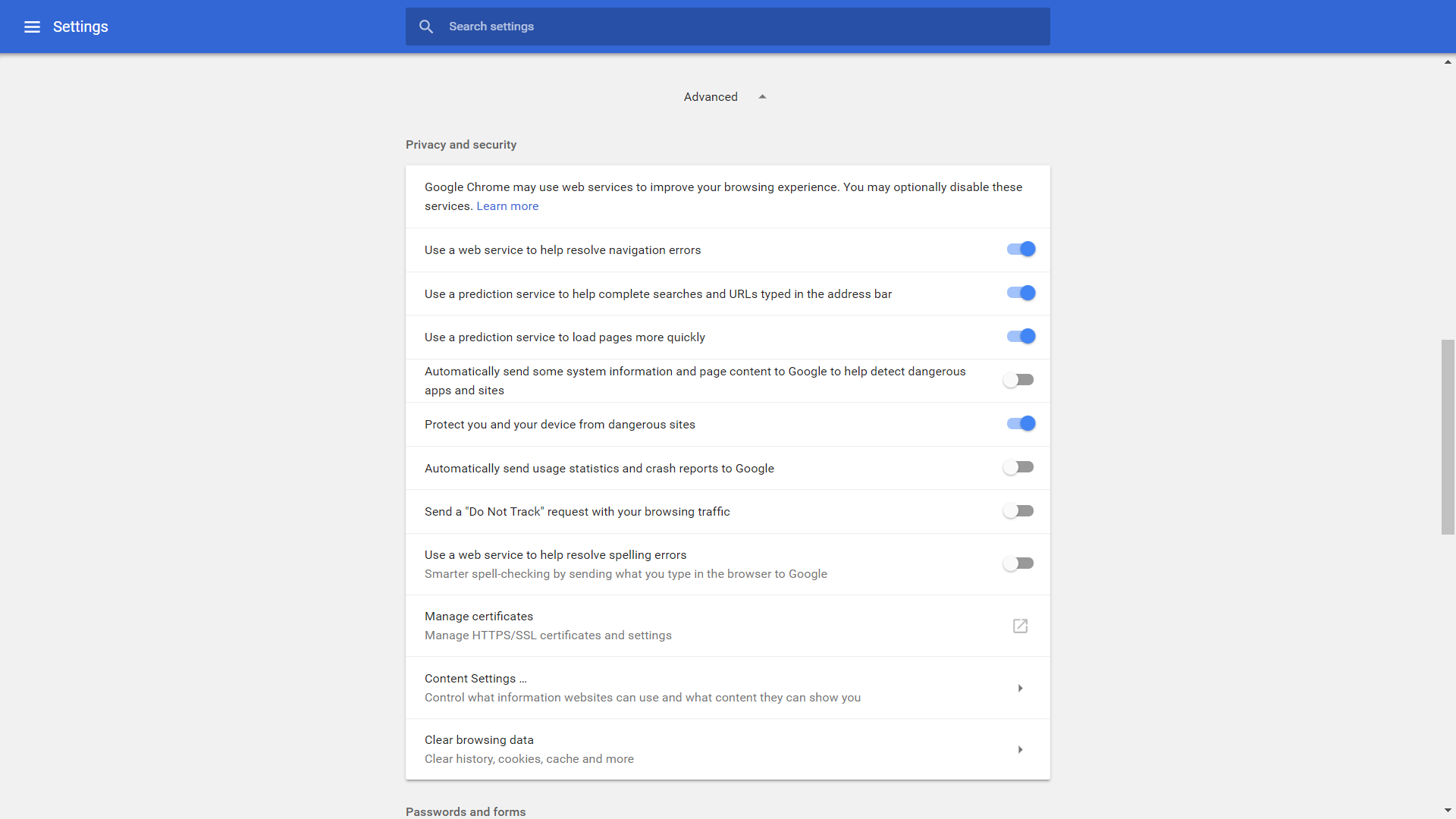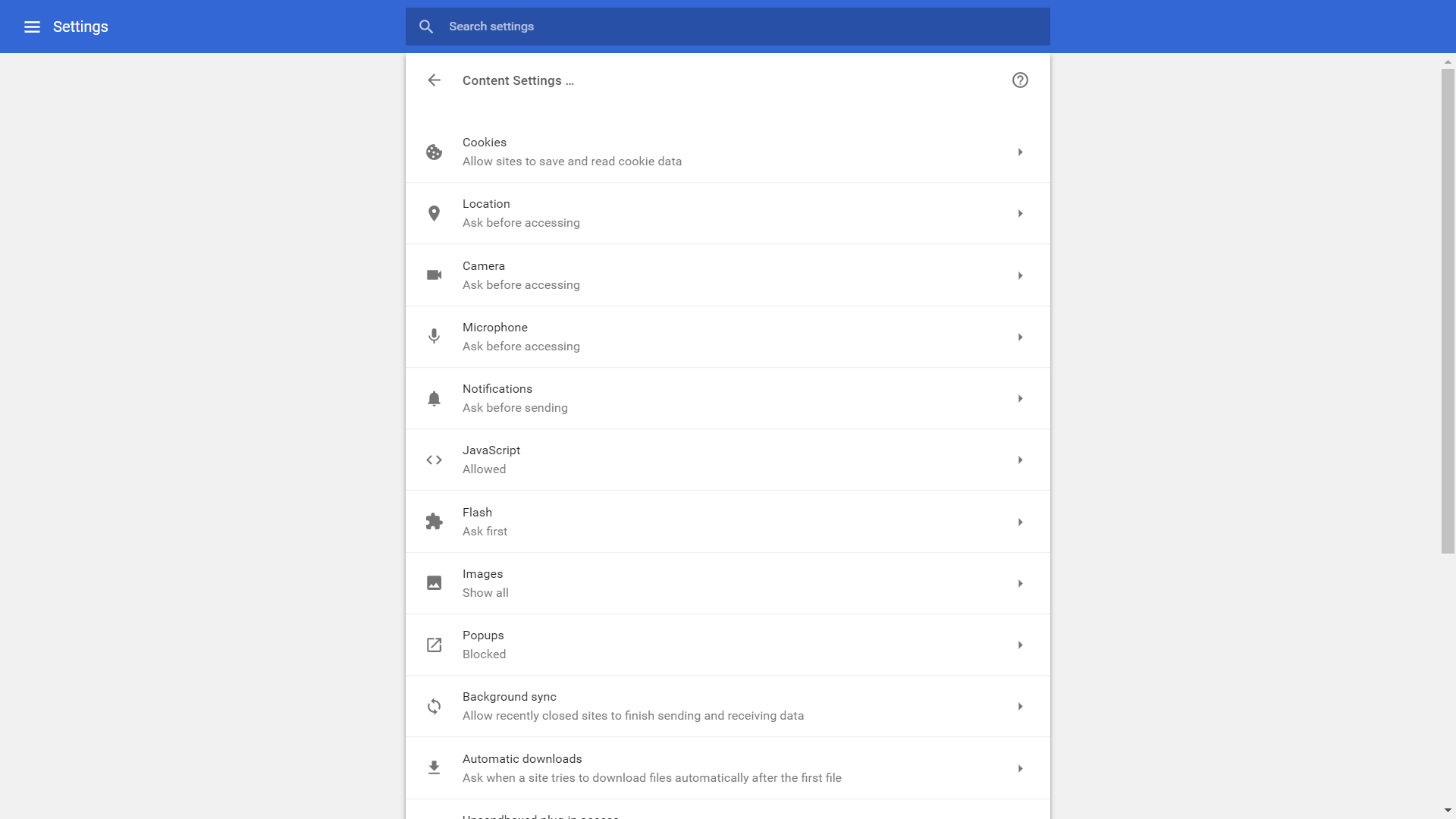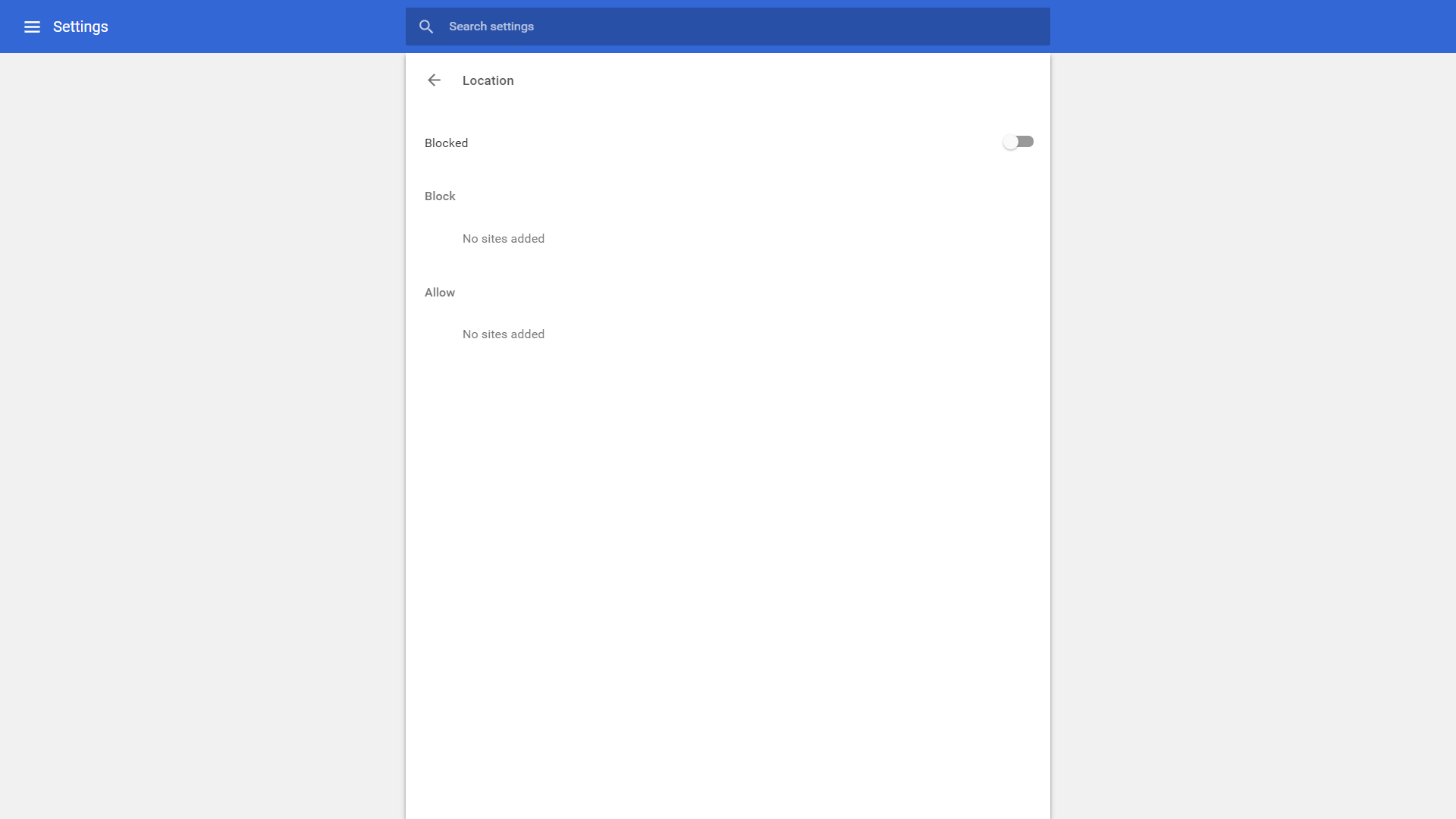Как заблокировать доступ веб-сайтов к вашему местоположению в Chrome
В наши дни популярные браузеры, такие как Google Chrome, часто запрашивают разрешение на определение местоположения , чтобы улучшить общее взаимодействие с пользователем.
Хотя такие разрешения, как Javascript и файлы cookie, необходимы для бесперебойной работы вашего браузера, они не нужны и никоим образом не улучшают работу в Интернете.
Предоставление доступа к вашему местоположению веб-сайтам может быть полезным в некоторых ситуациях. Но никто не хочет, чтобы веб-сайт, который они посещают, отслеживал их местоположение каждую секунду.
Связанный : Как включить щелчок правой кнопкой мыши на веб-сайтах, которые не позволяют вам
Поэтому, если вы когда-либо думали о том, чтобы заблокировать доступ веб-сайтов к вашему местоположению, но никогда не понимали, как это сделать, выполните следующие простые шаги, чтобы навсегда заблокировать веб-сайты от запроса доступа к вашему местоположению.
Шаг 1:
Откройте настройки браузера Google Chrome, нажав кнопку параметров в правом верхнем углу.
Шаг 2:
Теперь на странице настроек прокрутите вниз до конца, где вы найдете дополнительные настройки. Нажмите на него, чтобы развернуть.
Шаг 3:
В расширенных дополнительных настройках будет много вариантов. Найдите настройки контента с помощью сочетания клавиш Ctrl + F.
Шаг 4:
Найдя опцию настроек контента, нажмите, чтобы открыть ее. Теперь вы найдете вариант местоположения в списке среди других. Нажмите, чтобы открыть его.
Шаг 5:
По умолчанию рекомендуемые настройки будут запрашиваться перед запросом. Переключите его на заблокированный.
Вы также можете добавить или заблокировать веб-сайты, используя опцию ниже, если хотите разрешить определенным веб-сайтам доступ к вашему местоположению, например Amazon для доставки или accuweather для отчетов о погоде.
Связанный : Просмотр и управление историей местоположений с помощью временной шкалы Google Maps
Вот и все. Теперь вы успешно заблокировали доступ всех веб-сайтов к вашему местоположению. Вам больше не придется беспокоиться о том, что CBI отследит ваше местоположение после загрузки нелегального торрента!